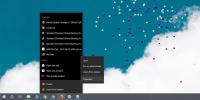Sådan får du adgang til kontrolpanelets strømindstillinger på et Windows 10-skrivebord
Windows 10 har ligesom sine forgængere forskellige strømplaner. Disse strømplaner giver dig mulighed for at favorisere enten ydelse eller batterilevetid. Det er en funktion, der generelt menes at være mere fordelagtig, hvis du har en bærbar computer, der kører Windows 10. Selvfølgelig findes desktop-systemer stadig, og mange bruger Windows 10. Strømplanerne er lige så fordelagtige på desktops, da de kontrollerer masser af forskellige indstillinger.
På en bærbar computer kan du højreklikke på batteriikonet i systembakken og vælge Strømindstillinger. På et skrivebord er der dog ikke noget batteriikon i systembakken. Sådan får du adgang til kontrolpanelets strømindstillinger på et Windows 10-skrivebord.
Strømindstillinger på Windows 10-skrivebordet
Strømindstillingerne findes i kontrolpanelet. For at åbne dem skal du åbne Kontrolpanel og gå til System og sikkerhed. Du vil se Power Options vist der. Klik på det, og tilpas din strømplan. Hvis du ofte finder dig adgang til strømindstillinger på et skrivebord og gerne vil have en hurtigere måde at gøre det på, kan du gøre det
fastgør indstillingen til Start-menuen.
En alternativ metode til at få adgang til strømindstillinger på et Windows 10-skrivebord er at åbne File Explorer og indtaste den følgende sti i placeringslinjen. Tryk på Enter, og du lander på panelet Strømindstillinger.
Kontrolpanel \ System og sikkerhed \ Strømindstillinger
Strømindstillinger viser effektplaner og andre indstillinger, f.eks. Hvad strøm- og sleep-knappen gør. Hvis du kun behøver at ændre de grundlæggende indstillinger, f.eks. Når computeren eller skærmen går i dvale, behøver du ikke virkelig at gå til Kontrolpanel for at udføre jobbet.
Du kan i stedet bare åbne appen Indstillinger og vælge systemgruppen med indstillinger. Her finder du en tænd / sluk-fane, hvor du kan ændre, når systemet og displayet går i dvale. Der er også en mulighed for at få adgang til kontrolpanelets indstillinger på denne fane, men det er ikke så praktisk at få adgang til, som en flise i Start-menuen ville være.

Strømplaner er til styring af strømforbruget, men hvis du faktisk gennemgår de forskellige indstillinger og konfigurationer, vil du opdage, at strømindstillinger også er, hvor du kan aktivere eller deaktivere wake-timere, når harddisken slukkes, og mere.
I sjældne tilfælde kan en fejl eller to på Windows 10 rettes ved at foretage en ændring eller justering af strømindstillingerne. Mere vigtigt er det også, hvor du kan skifte mellem strømplaner som, og når det er nødvendigt.
Søge
Seneste Indlæg
Administrer dine adgangskoder efter type og generer detaljerede rapporter om dem
Beskyttelse af værdifulde data - både online og offline - kræver fl...
Windows 7 / Vista / XP: Få gennemsigtig proceslinje, når Aero er deaktiveret
Windows 7-proceslinjen (også kendt som superbar) er simpelthen fant...
Sådan ekskluderes en app fra DPI-skalering på Windows 10
Windows 10 er et operativsystem, der kom ud, da HD- og UHD-skærme v...